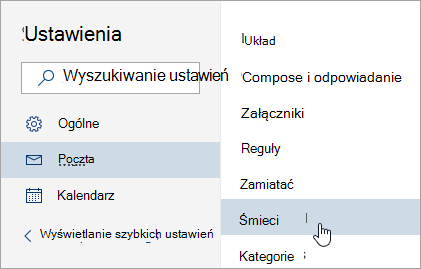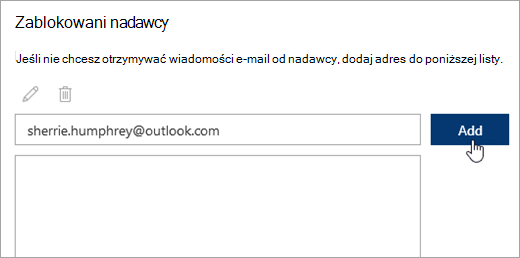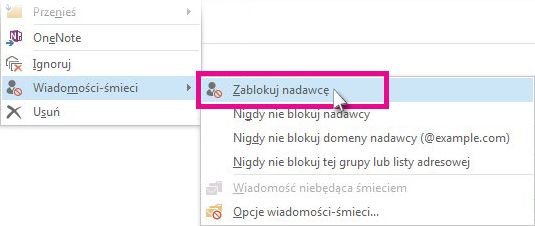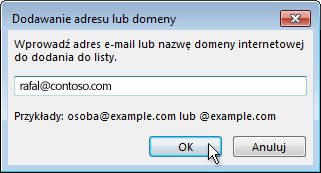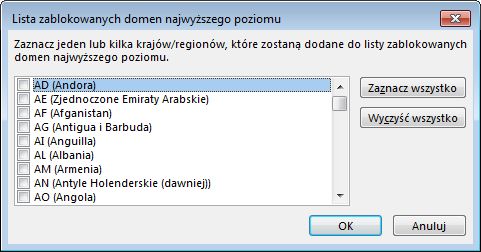Blokowanie i odblokowywanie nadawców w programie Outlook
Dotyczy
Możesz zablokować przychodzenie wiadomości od określonych adresów e-mail lub domen na Twoją skrzynkę odbiorczą. Po dodaniu adresu e-mail lub domeny do listy zablokowanych nadawców program Outlook automatycznie przenosi wiadomości od tego nadawcy do folderu Email-śmieci.
Jeśli zablokujesz konto w programie Outlook, nie będzie ono wyświetlane w aplikacji Teams, które osoby będą wybierać i wyszukiwać, chyba że użytkownik wykonywał działania z tym kontem w aplikacji Teams. Nadal możesz nawiązać połączenie/porozmawiać z tą osobą, wpisując jej pełny adres e-mail (będą obowiązywać zasady dzierżawy aplikacji Teams).
Uwaga: Na listach zablokowanych i bezpiecznych nadawców możesz mieć maksymalnie 10 000 adresów lub domen. Jeśli chcesz dodać więcej, spróbuj blokowania domen zamiast poszczególnych adresów e-mail.
Wybierz poniżej opcję karty dla używanej wersji programu Outlook. Którą wersję programu Outlook posiadam?
Uwaga: Jeśli czynności opisane w tej karcienowy program Outlook nie działają, być może nie korzystasz jeszcze znowy program Outlook dla systemu Windows. Wybierz kartę Klasyczny program Outlook i zamiast tego wykonaj te czynności.nowy program Outlook nie obsługuje blokowania nadawców dla kont innych firm, takich jak Gmail, Yahoo, iCloud i inne usługi poczty e-mail oparte na domenie. Użytkownicy muszą skonfigurować ustawienia blokowania za pośrednictwem odpowiednich dostawców poczty e-mail, aby ograniczyć niechciane wiadomości e-mail.
Blokowanie wysyłania wiadomości e-mail do nadawców w nowy program Outlook dla systemu Windows
Jeśli odbierasz niechciane wiadomości e-mail, możesz zablokować adresy e-mail i domeny, z których nie chcesz otrzymywać wiadomości w nowy program Outlook. Po dodaniu dowolnego adresu e-mail lub domeny do listy zablokowanych nadawców pochodzące stamtąd wiadomości e-mail będą wysyłane bezpośrednio do folderu Wiadomości-śmieci.
Uwaga: Email zostanie automatycznie usunięty z folderu Email-śmieci po 14 dniach i nie będzie można go odzyskać. Aby uzyskać więcej informacji, zobacz Odzyskiwanie i przywracanie usuniętych elementów w programie Outlook.
-
Jeśli masz więcej niż jedno konto dodane donowy program Outlook, wybierz konto, do których chcesz dodać ustawienia.
-
Wybierz pozycję Ustawienia > poczta > wiadomości-śmieci.
-
Jeśli chcesz zablokować adres e-mail, wprowadź adres e-mail w polu Zablokowani nadawcy i wybierz pozycję Dodaj. Jeśli chcesz zablokować wszystkie wiadomości e-mail z domeny, wpisz nazwę domeny w polu Zablokowane domeny i wybierz pozycję Dodaj.
-
Wybierz pozycję Zapisz.
Odblokowywanie nadawcy
Jeśli chcesz usunąć kogoś z listy zablokowanych nadawców wnowy program Outlook, postępuj zgodnie z poniższymi instrukcjami.
-
Wybierz pozycję Ustawienia > Poczta > wiadomości-śmieci.
-
Wybierz adres lub domenę, którą chcesz odblokować, a następnie wybierz pozycję
Zatrzymywanie przenoszenia wiadomości do folderu Wiadomości-śmieci
W niektórych przypadkach wiadomości od określonej osoby lub domeny nie mają trafiać do folderu Email-śmieci wnowy program Outlook.
Dodaj te adresy e-mail jako bezpiecznych nadawców. Zobacz Dodawanie adresatów wiadomości e-mail do listy bezpiecznych nadawców.
Blokowanie nadawcy w klasycznym programie Outlook dla systemu Windows
Jeśli nie chcesz już wyświetlać wiadomości od lokalizacji, możesz zablokować nadawcę.
-
Kliknij prawym przyciskiem myszy wiadomość od nadawcy, który chcesz zablokować, a następnie kliknij pozycję Wiadomość-śmieć > Zablokuj nadawcę.
Zablokowana osoba nadal może wysyłać Ci wiadomości e-mail, ale jeśli dane z jej adresu e-mail zostaną przeniesione na Twoje konto e-mail, zostaną natychmiast przeniesione do folderu Wiadomości-śmieci Email. Przyszłe wiadomości od tego nadawcy będą trafiać do folderu Email-śmieci lub do kwarantanny użytkownika końcowego, jeśli ta funkcja została włączona przez administratora.
Warto okresowo przeglądać wiadomości e-mail zidentyfikowane jako wiadomości-śmieci , aby upewnić się, że nie brakuje ważnych wiadomości.
Jeśli później zechcesz odblokować nadawcę, użyj filtrów Email-śmieci, aby zmienić wyświetlane wiadomości.
Wiadomości z adresów lub nazw domen na liście zablokowanych nadawców są zawsze traktowane jako wiadomości-śmieci. Klasyczny program Outlook przenosi wszystkie wykryte wiadomości przychodzące od nadawców z listy zablokowanych nadawców do folderu Wiadomości-śmieci , niezależnie od zawartości wiadomości.
Uwaga: Filtr Email wiadomości-śmieci programu Outlook nie zatrzymuje dostarczania wiadomości-śmieci, ale zamiast tego przekierowuje podejrzany spam do folderu Wiadomości-śmieci zamiast do skrzynki odbiorczej. Filtr Email-śmieci można sprawić, że będzie bardziej rygorystyczny, zmieniając jego poziom ochrony lub dostępne są niektóre rozwiązania innych firm, które mogą być bardziej agresywne.
Aby dodać określonego nadawcę do listy zablokowanych nadawców, kliknij wiadomość od tego nadawcy. Na karcie Narzędzia główne w grupie Usuwanie kliknij pozycję Wiadomość-śmieć , a następnie kliknij pozycję Zablokuj nadawcę.
Aby dodać nazwy do listy zablokowanych nadawców:
-
Na karcie Narzędzia główne w grupie Usuwanie kliknij pozycję Wiadomości-śmieci, a następnie kliknij pozycję Opcje wiadomości-śmieci.
-
Na karcie Zablokowani nadawcy kliknij przycisk Dodaj.
-
W polu Wprowadź adres e-mail lub nazwę domeny internetowej do dodania do listy wprowadź nazwę lub adres, który chcesz dodać. Można na przykład dodać:
-
określony adres e-mail, taki jak osoba@example.com;
-
domenę internetową, taką jak @example.com lub example.com.
-
-
Kliknij przycisk OK i powtórz te czynności dla każdej pozycji, którą chcesz dodać.
Uwagi:
-
Jeśli masz istniejące listy bezpiecznych nazw i adresów, możesz przenieść te informacje do programu Outlook. Należy kliknąć pozycję Importuj z pliku i przejść do odpowiedniego pliku listy. Aby utworzyć plik z bieżącą listą, należy kliknąć pozycję Eksportuj do pliku i określić miejsce, w którym ma zostać zapisany nowy plik.
-
Aby zmienić nazwę na liście, należy kliknąć tę nazwę, a następnie kliknąć przycisk Edytuj. Aby usunąć nazwę, należy kliknąć odpowiednią nazwę, a następnie kliknąć przycisk Usuń.
-
Jeśli korzystasz z konta programu Microsoft Exchange, wszystkie imiona i nazwiska oraz adresy e-mail znajdujące się w książce adresowej organizacji ( nazywanej również globalną listą adresową) są automatycznie uznawane za bezpieczne i nie można ich dodawać do listy zablokowanych.
-
Dodając zaufane adresy e-mail i nazwy domen do listy bezpiecznych nadawców, w klasycznym programie Outlook zaleca się, aby wiadomości z tych źródeł nigdy nie były traktowane jako wiadomości-śmieci. Jeśli użytkownik należy do list adresowych lub dystrybucyjnych, może dodać te nazwy do listy bezpiecznych adresatów.
Uwaga: Jeśli skrzynka pocztowa jest hostowana w programie Exchange lub Exchange Online, zmiany wprowadzone na liście bezpiecznych nadawców nie zostaną rozpoznane przez program Exchange ani Exchange Online. Może to spowodować, że wiadomości od domen lub nadawców dodanych do listy bezpiecznych nadawców będą trafiać do folderu Email-śmieci. Skontaktuj się z administratorem, aby uzyskać dodatkową pomoc.
Aby dodać osobę do listy bezpiecznych nadawców, kliknij wiadomość od tego nadawcy. Na karcie Narzędzia główne w grupie Usuwanie kliknij pozycję Wiadomość-śmieć, a następnie kliknij pozycję Nigdy nie blokuj nadawcy.
Aby dodać określony adres lub domenę do listy bezpiecznych adresatów, kliknij wiadomość od nadawcy. Na karcie Narzędzia główne w grupie Usuwanie kliknij pozycję Wiadomości-śmieci, a następnie kliknij pozycję Nigdy nie blokuj grupy lub listy adresowej.
Aby ręcznie dodać nazwy lub domeny do tych list, wykonaj następujące czynności:
-
Na karcie Narzędzia główne w grupie Usuwanie kliknij pozycję Wiadomości-śmieci, a następnie kliknij pozycję Opcje wiadomości-śmieci.
-
Wykonaj jedną z następujących czynności:
-
Aby dodać bezpiecznych nadawców, na karcie Bezpieczni nadawcy kliknij przycisk Dodaj.
-
Aby dodać bezpiecznych adresatów, na karcie Bezpieczni adresaci kliknij przycisk Dodaj.
-
-
W polu Wprowadź adres e-mail lub nazwę domeny internetowej do dodania do listy wprowadź nazwę lub adres, który chcesz dodać. Można na przykład dodać:
-
określony adres e-mail, taki jak osoba@example.com;
-
domenę internetową, taką jak @example.com lub example.com.
-
-
Kliknij przycisk OK i powtórz te czynności dla każdej pozycji, którą chcesz dodać.
-
Jeśli chcesz, aby wszystkie kontakty były traktowane jako bezpieczni nadawcy, zaznacz pole wyboru Ufaj również wiadomościom e-mail z moich kontaktów na karcie Bezpieczni nadawcy.
-
Niektóre osoby, z którymi jest prowadzona korespondencja, mogą nie znajdować się na liście Kontakty. Jeśli chcesz, aby wszystkie takie osoby były traktowane jako bezpieczni nadawcy, zaznacz pole wyboru Automatycznie dodawaj wiadomości e-mail do listy bezpiecznych nadawców .
-
Jeśli masz istniejące listy bezpiecznych nazw i adresów, możesz przenieść te informacje do klasycznego programu Outlook. Należy kliknąć pozycję Importuj z pliku i przejść do odpowiedniego pliku listy. Aby utworzyć plik z bieżącą listą, należy kliknąć pozycję Eksportuj do pliku i określić miejsce, w którym ma zostać zapisany nowy plik.
-
Aby zmienić nazwę na jednej z list, należy kliknąć tę nazwę, a następnie kliknąć przycisk Edytuj. Aby usunąć nazwę, należy kliknąć odpowiednią nazwę, a następnie kliknąć przycisk Usuń.
-
Jeśli używasz konta Microsoft Exchange Server, wszystkie imiona i nazwiska oraz adresy e-mail znajdujące się w książce adresowej organizacji ( nazywanej również globalną listą adresową) są automatycznie uznawane za bezpieczne.
-
Niechciane wiadomości e-mail mogą pochodzić z określonych krajów/regionów. Klasyczny program Outlook umożliwia blokowanie wiadomości z tych obszarów — lista zablokowanych Top-Level domen umożliwia blokowanie wiadomości z adresów e-mail kończących się określonym kodem domeny najwyższego poziomu lub kraju/regionu. Na przykład zaznaczenie pól wyboru CA [Canada], US [Stany Zjednoczone] i MX [Mexico] na liście blokuje wiadomości pochodzące z adresów e-mail, które kończą się na ca, us lub mx. Na liście zostaną wyświetlone dodatkowe kody kraju/regionu.
-
Na karcie Narzędzia główne w grupie Usuwanie kliknij pozycję Wiadomości-śmieci, a następnie kliknij pozycję Opcje wiadomości-śmieci.
-
Na karcie Międzynarodowe kliknij pozycję Lista zablokowanych domen najwyższego poziomu.
-
Zaznacz na liście pole wyboru odpowiadające kodowi kraju lub regionu, który chcesz zablokować, lub kliknij przycisk Zaznacz wszystko.
-
Kliknij przycisk OK w obu otwartych oknach dialogowych.
Możesz zablokować wszystkie adresy e-mail w kodowaniach językowych ( nazywanych również zestawami znaków lub alfabetami) określonymi przez użytkownika. Obecnie większość wiadomości-śmieci jest wysyłana w kodowaniu US-ASCII. Reszta jest wysyłana w różnych kodowaniach międzynarodowych. Lista zablokowanych kodowań umożliwia filtrowanie niechcianych wiadomości e-mail wyświetlanych w językach, których użytkownik nie zna.
-
Na karcie Narzędzia główne w grupie Usuwanie kliknij strzałkę obok pozycji Wiadomości-śmieci, a następnie kliknij pozycję Opcje wiadomości-śmieci.
-
Na karcie Międzynarodowe kliknij pozycję Lista zablokowanych kodowań.
-
Kliknij na liście kodowanie języka, które chcesz zablokować, lub kliknij przycisk Zaznacz wszystko.
-
Kliknięcie przycisku OK w obu otwartych oknach dialogowych
Uwagi:
-
Kodowania Unicode nie są uwzględniane na liście zablokowanych kodowań.
-
Wiadomości o nieznanych lub nieokreślonych kodowaniach są filtrowane za pomocą filtru wiadomości-śmieci.
-
Tematy pokrewne
Oznaczanie wiadomości e-mail jako wiadomości-śmieci lub blokowanie nadawców w Outlook.com Filtrowanie wiadomości-śmieci i spamu w Outlook w sieci Web
Blokowanie wysyłania wiadomości e-mail od nadawców w Outlook w sieci Web lub Outlook.com
Jeśli odbierasz niechciane wiadomości e-mail w wersji internetowej programu Outlook, możesz zablokować adresy e-mail i domeny, od których nie chcesz otrzymywać wiadomości. Po dodaniu dowolnego adresu e-mail lub domeny do listy zablokowanych nadawców pochodzące stamtąd wiadomości e-mail będą wysyłane bezpośrednio do folderu Wiadomości-śmieci.
Uwaga: Email zostanie automatycznie usunięty z folderu Email-śmieci po 14 dniach i nie będzie można go odzyskać. Aby uzyskać więcej informacji, zobacz Odzyskiwanie i przywracanie usuniętych elementów w programie Outlook.
-
Jeśli masz więcej niż jedno konto dodane do Outlook w sieci Web lub Outlook.com, wybierz konto, do których chcesz dodać ustawienia.
-
Wybierz pozycję Ustawienia > poczta > wiadomości-śmieci.
-
Jeśli chcesz zablokować adres e-mail, wprowadź adres e-mail w polu Zablokowani nadawcy i wybierz pozycję Dodaj. Jeśli chcesz zablokować wszystkie wiadomości e-mail z domeny, wpisz nazwę domeny w polu Zablokowane domeny i wybierz pozycję Dodaj.
-
Wybierz pozycję Zapisz.
Odblokowywanie nadawcy
Jeśli chcesz usunąć kogoś z listy zablokowanych nadawców, postępuj zgodnie z poniższymi instrukcjami.
-
Wybierz pozycję Ustawienia > poczta > wiadomości-śmieci.
-
Wybierz adres lub domenę, którą chcesz odblokować, a następnie wybierz pozycję
Zatrzymywanie przenoszenia wiadomości do folderu Wiadomości-śmieci
W niektórych przypadkach wiadomości od określonej osoby lub domeny nie mają trafiać do folderu Email-śmieci wnowy program Outlook.
Dodaj te adresy e-mail jako bezpiecznych nadawców. Zobacz Dodawanie adresatów wiadomości e-mail do listy bezpiecznych nadawców.